Автоматично завантажуйте відео-канали YouTube за допомогою Miro
Ви дивитесь відео YouTube на ходу? Незважаючи на те, що 4G доступні у все більшій кількості місць, обмеження даних, ресурс акумулятора та плямистість покриття роблять це ненадійним - і 3G просто не скорочує його за швидкістю. Це робить найкращим варіантом перегляду YouTube для мобільних пристроїв завантаження відео для перегляду в режимі офлайн. Miro - це безкоштовний кросплатформенний додаток з відкритим кодом, який робить роботу легкою та автоматизованою. Однак є кілька гикавок, на які слід спостерігати.
Спочатку завантажте Miro для Windows, Linux або OS X, якщо у вас його ще немає.

Установка Miro
Установка проста, просто запустіть інсталятор і натисніть наступний кілька разів. Але, стежте за необов’язковим спонсоромпрограмне забезпечення встановити це шини для установки. Коли я запустив його, інсталятор намагався поставити панель інструментів безпеки AVG на мій комп'ютер, і це НЕ гаразд. Це ще один випадок, коли гарне програмне забезпечення поставляється в комплекті з ремеслом, щоб допомогти компанії залишатися вигідною. На щастя, ви можете зняти прапорець для встановлення та продовжити, сказавши "Ні дякую".
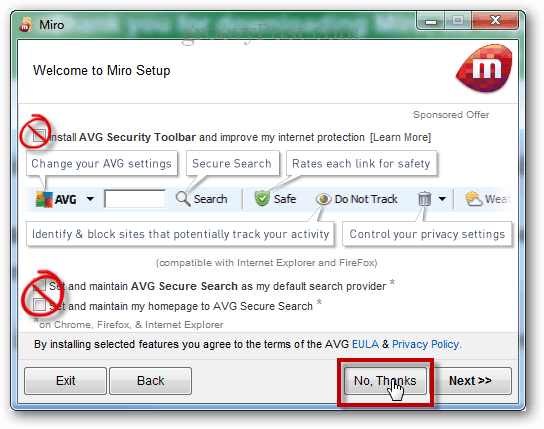
Також під час встановлення Miro попросить обробити файласоціації для кількох різних типів файлів. Хоча у нього є можливість відтворювати відео та музику, я не рекомендую використовувати Miro для чогось іншого, крім завантаження потоків. Тому на цьому екрані зніміть прапорці з усіх типів файлів, крім файлів Miro.

І одне останнє роздратування. Коли Miro повністю встановлений, при першому запуску він просить встановити Adobe Flash прямо на комп'ютер. Це НЕ потрібно (особливо якщо ви використовуєте Google Chrome), тому натисніть "Ні", коли з'явиться запит.
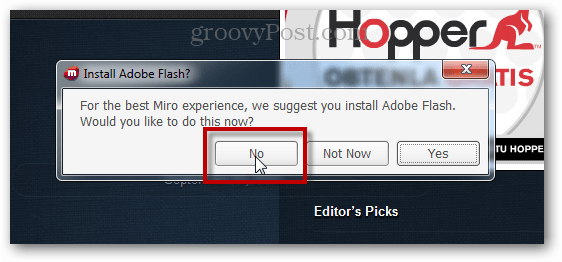
Автоматичне завантаження каналів YouTube
Для автоматичного завантаження поточного та нового відео з каналу YouTube потрібні приблизно три секунди конфігурації в Miro. У меню вгорі виберіть Бічна панель >> Додати подкаст.
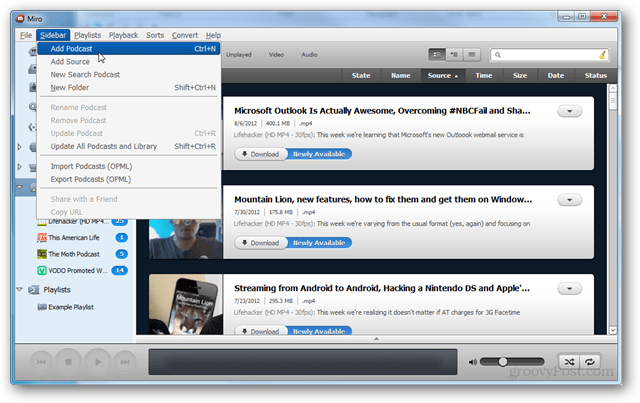
Далі введіть URL-адресу каналу YouTube. URL-адреса каналу унікальна для кожного користувача каналу YouTube. Наприклад, якщо я хочу, щоб канал із каналу "Як це має закінчитися" я ввів би наступне:
https://gdata.youtube.com/feeds/api/users/HISHEdotcom/ завантаження
Для інших каналів просто змініть частину імені користувача, щоб відповідати бажаному імені користувача YouTube.
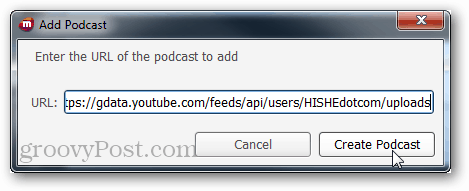
Відео відображатиметься у списку Podcast і його можна налаштувати на автоматичне завантаження.
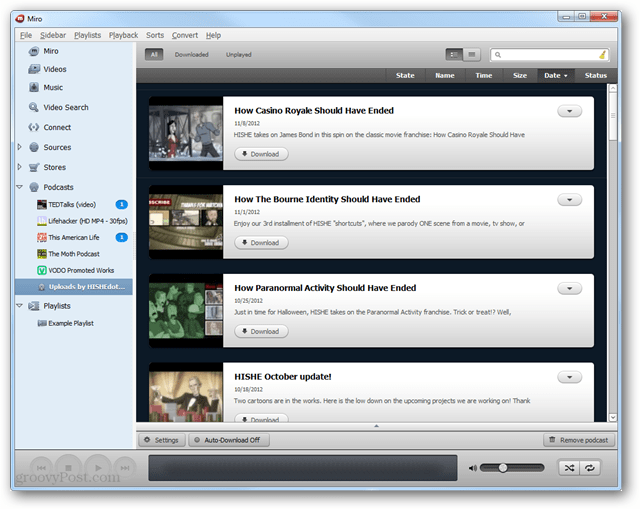
Поки ви перебуваєте тут, не забудьте взяти канал каналу groovyPost, щоб бути в курсі наших підкастів TechGroove. Його можна знайти за адресою:
https://gdata.youtube.com/feeds/api/users/groovypost /завантажень
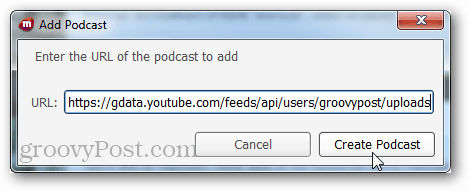
У Miro є три налаштування для автоматичного завантаження відео з доданих вами каналів.
- Автоматично завантажуйте всі відео з каналу YouTube
- Завантажуйте лише "нові" відео з каналу YouTube
- Не завантажуйте автоматично
Цю опцію можна змінити, натиснувши кнопку внизу вікна подачі.
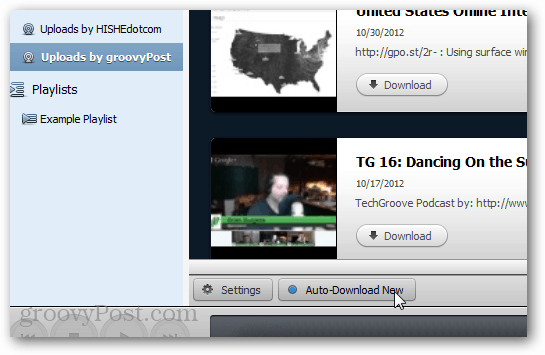
Завантажені відео за замовчуванням будуть у форматі MP4формату, тому вони готові передати вам iPhone, iPad або практично будь-який інший пристрій, щоб переглянути його пізніше. Під час завантаження відео відображається розмір відеофайлу, швидкість завантаження та передбачуваний час завершення.
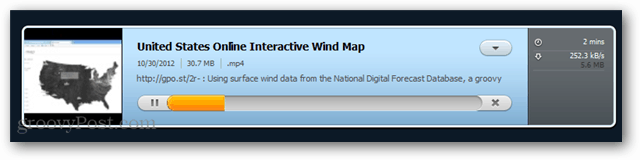
Завантажені відеозаписи зберігаються у C: Користувач, ім'я користувача, відеороликиМіро за замовчуванням папка. Найпростіший спосіб потрапити в цю папку - це вибрати опцію «Показати файл у Провіднику файлів» від Miro в правій частині відео, яке ви завантажили.
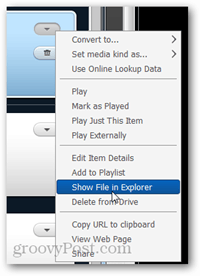











Залишити коментар